Pengantar
Mengawasi kinerja sistem Anda adalah salah satu tugas penting yang harus dilakukan oleh setiap pengguna Linux dari waktu ke waktu. Hal ini membantu dalam mendiagnosis hambatan apa pun yang mungkin memengaruhi kinerja.
Webmin adalah alat administrasi dan pemantauan front-end sumber terbuka dan gratis yang membantu pengguna Linux melihat sekilas berbagai metrik sistem dan melakukan tugas administrasi tanpa perlu menjalankan perintah di terminal.
Webmin menyediakan UI intuitif dan sederhana yang menyediakan metrik seperti CPU , RAM , dan Pemanfaatan disk. Ini juga memberikan informasi dasar seperti Sistem operasi server, nama host, versi kernel, waktu aktif, Rata-rata beban, proses yang berjalan, dan informasi prosesor untuk menyebutkan beberapa. Selain itu, Anda dapat menjalankan tugas sysadmin seperti:
- Menyiapkan / menghapus akun pengguna.
- Ubah sandi akun pengguna.
- Memasang, memperbarui, meningkatkan &menghapus paket.
- Mengonfigurasi aturan firewall.
- Menyalakan ulang/mematikan.
- Melihat file log.
- Jadwalkan tugas cron.
- Dan masih banyak lagi.
Dalam panduan ini, kami menyentuh dasar tentang cara memasang Webmin di CentOS Linux .
Langkah 1:Buat repo untuk mengunduh Webmin
Jika Anda ingin memasang dan memperbarui Webmin melalui pengelola paket Yum, buat /etc/yum.repos.d/webmin.repo berkas.
# vim /etc/yum.repos.d/webmin.repoTambahkan informasi repositori berikut ke dalam file.
[Webmin]
name=Webmin Distribution Neutral
#baseurl=https://download.webmin.com/download/yum
mirrorlist=https://download.webmin.com/download/yum/mirrorlist
enabled=1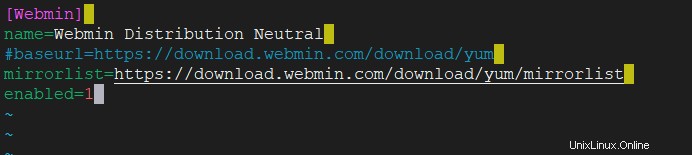
Selanjutnya, unduh dan tambahkan kunci GPG Webmin yang digunakan untuk menandatangani paket seperti yang ditunjukkan.
# wget https://download.webmin.com/jcameron-key.asc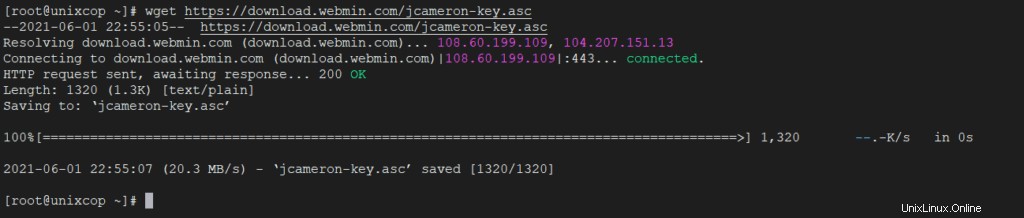
Kemudian impor kunci dengan perintah ini :
# rpm --import jcameron-key.ascLangkah 2:Instal Webmin di CentOS
Setelah penginstalan dependensi selesai, sekarang mari kita instal Webmin dengan perintah.
# yum install webmin -y
Semua dependensi harus diselesaikan secara otomatis dan penginstalan akan berjalan dan akan memakan waktu beberapa menit untuk diselesaikan.
Setelah selesai, Anda dapat memverifikasi apakah Webmin dijalankan dengan mengeksekusi skrip init SysV lama seperti yang ditunjukkan.
# /etc/init.d/webmin status
Outputnya menunjukkan bahwa Webmin aktif dan berjalan.
Langkah 3:Buka Port Webmin di CentOS Firewall
Secara default, Webmin mendengarkan di TCP port 10000 dan Anda dapat mengonfirmasi ini dengan menjalankan netstat perintah seperti yang ditunjukkan.
# netstat -pnltu | grep 10000
Jika Anda berada di belakang firewall, Anda perlu membuka TCP port 10000 seperti yang ditunjukkan.
# firewall-cmd --add-port=10000/tcp --zone=public --permanent
# firewall-cmd --reload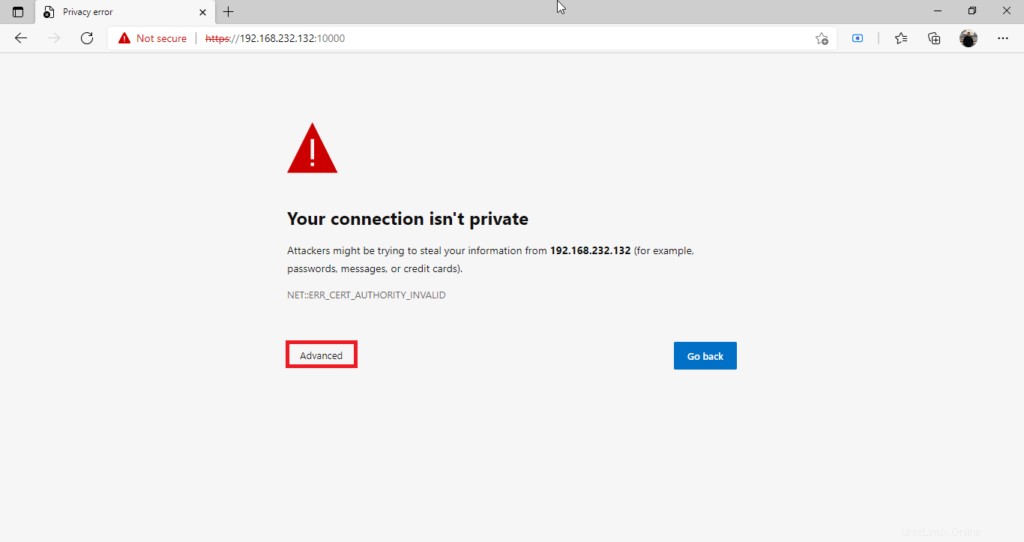
Seperti yang ditunjukkan, Anda mungkin melihat PERINGATAN karena saya mengaktifkannya sebelumnya .
Langkah 4:Mengakses Panel Kontrol Webmin
Sejauh ini, kami telah memasang Webmin dan diverifikasi statusnya. Satu-satunya yang tersisa adalah masuk ke Webmin dan mengelola sistem kami. Jadi, luncurkan browser favorit Anda dan jelajahi URL di bawah ini.
https://serverIP:10000/Saat menelusuri URL untuk pertama kalinya, Anda akan mendapatkan pesan “Sambungan Anda tidak pribadi ” peringatan di browser. Tidak ada yang perlu dikhawatirkan. Ini karena fakta bahwa Webmin dilengkapi dengan sertifikat SSL yang ditandatangani sendiri yang tidak ditandatangani oleh otoritas CA.
Sebagai solusinya, klik tombol ‘Lanjutan ' seperti yang ditunjukkan.
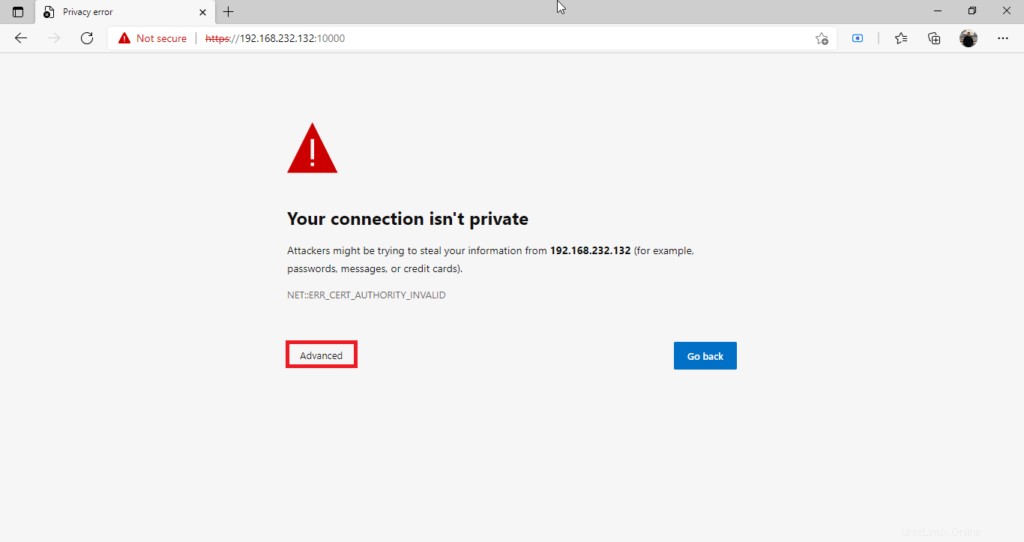
Kemudian klik untuk melanjutkan ke server dan klik lanjutkan dengan mode tidak aman.
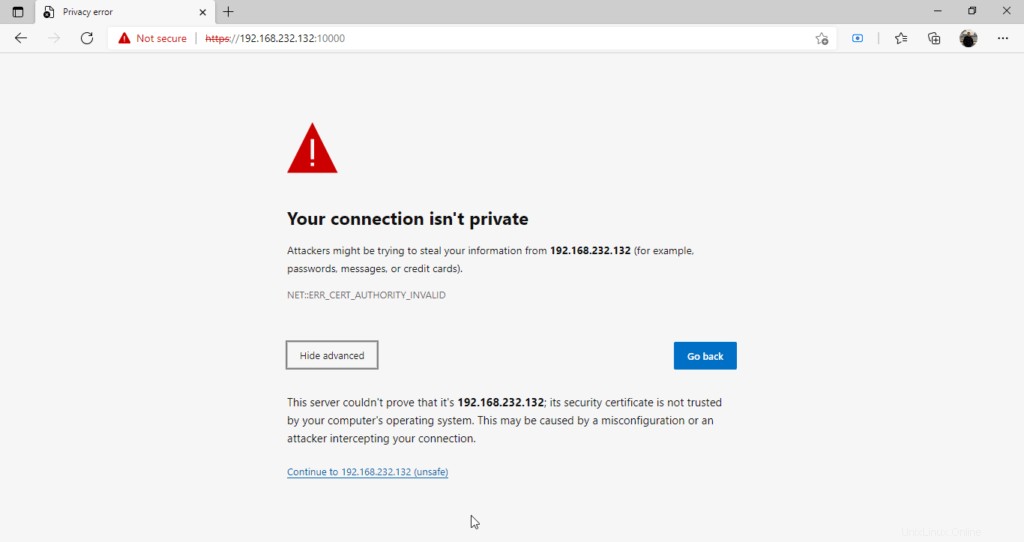
Anda akan mendapatkan halaman login di bawah ini. Gunakan kredensial root dan klik ‘Masuk ' untuk masuk.
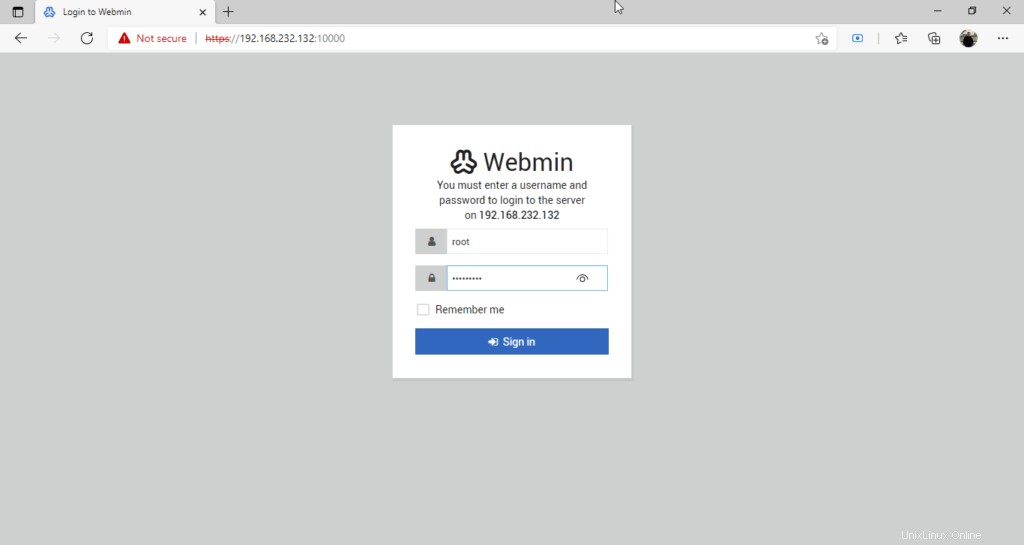
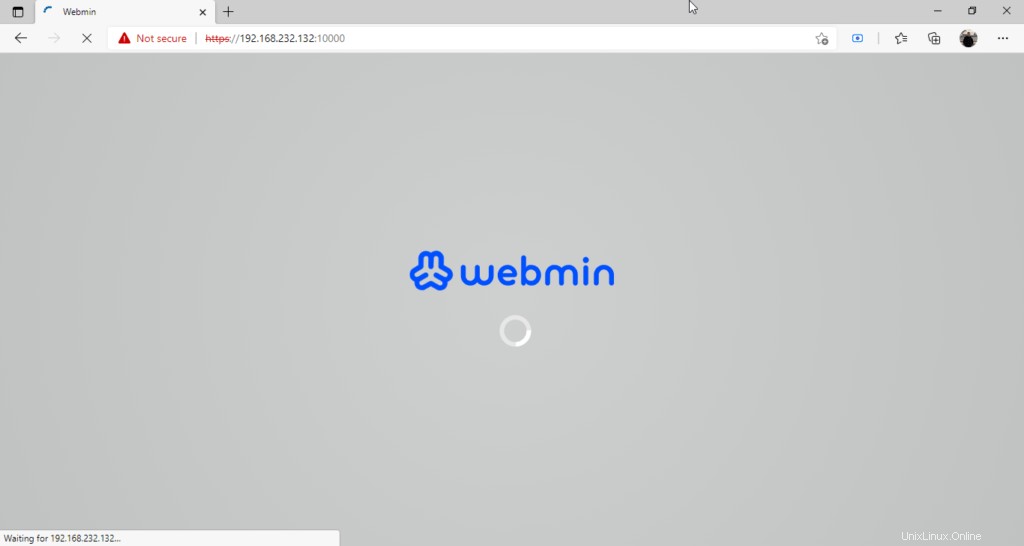
Terakhir, Anda akan mendapatkan Webmin dasbor yang memberi Anda pandangan sekilas tentang metrik sistem Anda, dan di panel kiri, Anda akan melihat opsi administratif yang Anda inginkan.
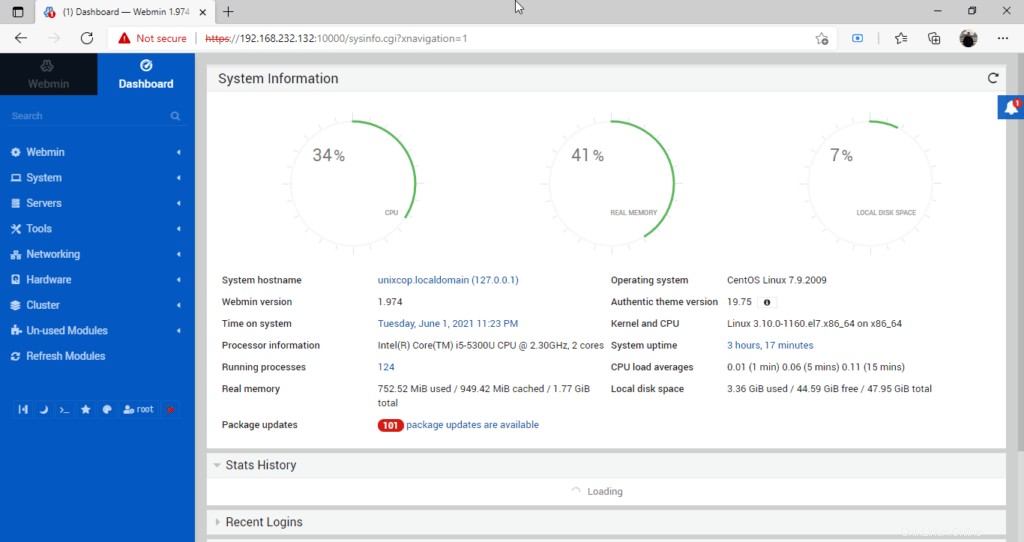
Saya harap ini memudahkan pekerjaan Anda dalam memasang Webmin di CentOS Linux .